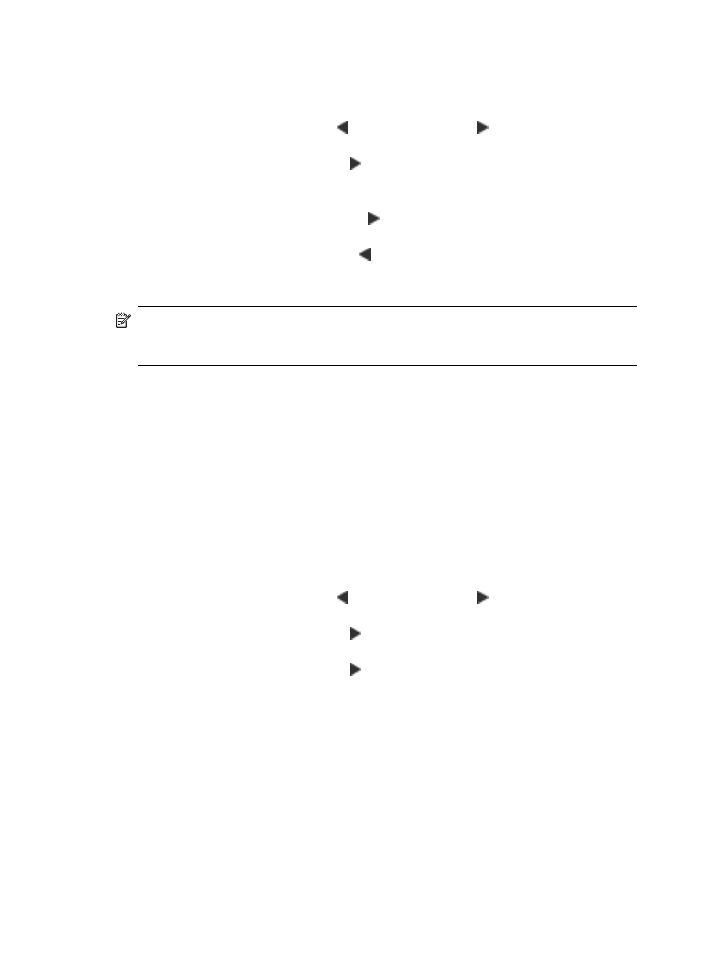
Poprawa jakości rozmazanych obszarów kopii
Funkcja Poprawa jakości polepsza jakość dokumentów tekstowych dzięki
wyostrzeniu krawędzi czarnego tekstu lub zdjęć, modyfikując jasne kolory, które
w przeciwnym razie mogłyby zostać skopiowane jako białe.
Domyślna opcja zwiększania jakości to Mieszane. Opcja Mieszane służy do
zwiększania ostrości krawędzi większości oryginałów.
Kopiowanie rozmazanego dokumentu z panelu sterowania urządzenia
1. Przed wydrukiem upewnij się, że do podajnika głównego załadowano papier.
2. Umieść oryginał zadrukowaną stroną do szyby skanera.
3. Naciśnij przycisk strzałka w lewo lub strzałka w prawo , aby wybrać opcję
Kopiowanie w czerni lub Kopiowanie w kolorze, a następnie naciśnij przycisk OK.
4. Naciskaj przycisk strzałka w prawo , aż zostanie wyświetlona opcja Poprawa
jakości, a następnie naciśnij przycisk OK.
5. Naciskaj przycisk strzałka w prawo , aż zostanie wyświetlone ustawienie Tekst,
a następnie naciśnij przycisk OK.
6. Naciśnij klawisz Start.
Jeżeli wystąpi jeden z opisanych niżej problemów, wyłącz funkcję ulepszeń Tekst,
wybierając opcję Zdjęcie lub Brak:
•
Rozproszone kolorowe kropki wokół fragmentów tekstu na kopiach.
•
Duże, czarne litery wyglądają jak poplamione (nie są jednolite).
•
Cienkie kolorowe figury lub linie są częściowo zaczernione.
•
Na obszarach jasnych lub średnioszarych widoczne są poziome ziarniste lub białe
pasma.
Rozdział 4
42
Kopiuj